
Inspekcja konta użytkownika w usłudze Apple School Manager
Możesz przeprowadzić inspekcję określonych zarządzanych Apple ID. Organizacja może przyznać Ci uprawnienia do inspekcji kont podrzędnych względem Twojego w hierarchii szkoły. Na przykład prowadzący mogą monitorować tylko uczestników. Z kolei administratorzy mogą przeprowadzać inspekcje kont nie tylko uczestników, ale także prowadzących i menedżerów.
Ważne: Konto użytkownika można skontrolować tylko z urządzenia, którego numer seryjny pojawia się w usłudze Apple School Manager.
Aby przeprowadzić inspekcję zarządzanego Apple ID, upoważniony użytkownik musi utworzyć specjalne poświadczenia inspekcji w usłudze Apple School Manager dotyczące danego ID. Te dane uwierzytelniające można wykorzystać wyłącznie w celu uzyskania dostępu do tego konkretnego zarządzanego Apple ID. W tym okresie możesz uzyskiwać dostęp do zawartości użytkownika przechowywanej w iCloud Drive lub aplikacjach obsługujących CloudKit. Każde żądanie dostępu jest rejestrowane w usłudze Apple School Manager. Dzienniki zawierają Twoje imię i nazwisko (jako inspektora), zarządzany Apple ID użytkownika konta poddawanego inspekcji, czas żądania oraz informacje, czy inspekcja rzeczywiście została przeprowadzona. Aby uniknąć nadużywania inspekcji przez pojedynczego użytkownika, wszyscy użytkownicy z odpowiednimi uprawnieniami do inspekcji mogą przeszukiwać te dzienniki dostępu.
Po zakończeniu inspekcji dziennik zostanie umieszczony na liście w sekcji Inspekcje danej lokalizacji. Zobacz Konfigurowanie lokalizacji.
Inspekcja konta użytkownika
W usłudze Apple School Manager
 zaloguj się jako użytkownik z uprawnieniami do przeprowadzania inspekcji konta. Zobacz Uprawnienia ról.
zaloguj się jako użytkownik z uprawnieniami do przeprowadzania inspekcji konta. Zobacz Uprawnienia ról.Wybierz opcję Użytkownicy
 na pasku bocznym, a następnie zaznacz lub wyszukaj użytkownika w polu wyszukiwania. Zobacz Jak wyszukiwać.
na pasku bocznym, a następnie zaznacz lub wyszukaj użytkownika w polu wyszukiwania. Zobacz Jak wyszukiwać.Wybierz użytkownika z listy.
Wybierz przycisk Przeprowadź inspekcję
 , a następnie wybierz opcję Dalej.
, a następnie wybierz opcję Dalej.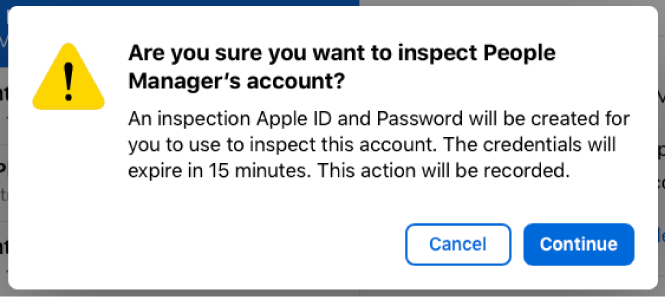
Zanotuj informacje o zarządzanym Apple ID poddanym inspekcji i hasło, a następnie wybierz przycisk Gotowe.
Masz 15 minut na wykorzystanie tego tymczasowego zarządzanego Apple ID i hasła, aby przeprowadzić inspekcję konta użytkownika.
Wybierz iPhone’a, iPada lub Maca, którego numer seryjny pojawia się w usłudze Apple School Manager, a następnie wykonaj jedną z następujących czynności:
iPhone, iPad: Wybierz opcję Ustawienia, wybierz opcję Apple ID, a następnie zaloguj się przy użyciu zarządzanego Apple ID i hasła tymczasowego.
Mac: Otwórz Preferencje systemowe, wybierz Apple ID, a następnie zaloguj się przy użyciu zarządzanego Apple ID i hasła tymczasowego.
